|
【言語変更】
初期値の言語は(多分) 中国語ですので、まずは、それを日本語に変更しました。
写真撮影をしませんでしたが、次の手順です。
①[MODE]ボタンを長押しするとメニューが表示される。
②中央のダイヤルを回して、メニューの下から3番目にする。
③中央のダイヤルを押すと、言語一覧メニューが表示される。
④中央のダイヤルを回して、”日本語”を選択して中央ダイヤルを押す。
以下は、利用頻度が高そうな機能の説明です。 |
|
【再生フォルダ・ファイルの選択】

[MODE]ボタンを長押しするとメニューが表示されます。
操作としては
・中央のダイヤルを回すと選択位置を変えられます。
・中央のダイヤルを押すと選択できます。
|
|

[ホームディレクトリ]を選択すると、MicroSDカードのフォルダやファイル(mp3)が表示されます。
再生したいフォルダを選択します。
フォルダを選択すると(その中にmp3ファイルが存在すれば)ファイル名が表示されます。
再生したいファイル名を選択すると、そのファイルから音楽再生が開始されます。
なお、[...]を選択すると上位フォルダに戻ります。
|
|
【リピートの設定】

[サイクルモード]を選択するとリピートやシャッフルの設定が出来ます。
|

[サイクルモード]のメニュー
[すべて回転します] (何だか日本語が変だな)
MicroSDカード内の音楽ファイル(mp3)を順に再生していきます。
[1曲リピート]
[シャッフル]
|
フォルダリピートが出来ると、なお良かったのですが、たかだか3,000円弱の製品という事を考えれば、十分高機能だと思います。
|
|
【再生ファイルのダイレクト選択】
リモコンでの操作になりますが、音楽ファイル番号を入力し[PLAY]※を押すと、そのファイルから再生が開始されます。
※[PLAY]ボタンを押さなくても、しらばくすると入力された音楽ファイル番号の再生が開始されます。

よく聴く音楽ファイル番号を憶えておくと便利です。
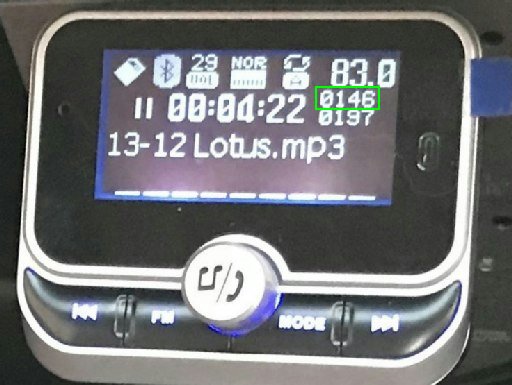
写真の緑色で囲まれた番号が音楽ファイル番号
【蛇足 - フォルダ・ファイルの再生順序について】
今回のプレイヤーはMP3のID3タグ情報は全く見ていないもようです。
よって、MP3のID3タグ情報によるトラックNoの順に再生する訳ではありません。
ファイルのコピー(転送)順に再生を行うのです。
ですから、必ずしもアルバムのトラック順に再生してくれる訳ではありません。
この問題(?)はDAP
(digital audio
player)を利用されている方は共通の悩みかもしれませんね。
(気の利いたDAPならば、埋め込まれたトラック情報等によりキチンと再生してくれるでしょう)
フォルダの表示・再生順序もMicroSDにコピー(転送)された順で表示・再生されます。
この「コピー(転送)順=再生順の問題」を解決するための良いフリーソフトを発見しましたので、別記事「DAP(digital audio
player)用ソフト ファイルの再生順序を変更」で紹介します。
|
私は、MicroSDカードのフォルダ・ファイル情報を取得し、音楽ファイル番号を自動記載する仕組みをExcelで作りました。(フォルダの先頭ファイルの番号が記載される)
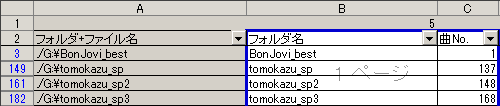
それを印刷して、グローブボックスに入れてあります。
これにより、再生したいフォルダに素早くアクセスできます。(もちろん停車中での操作です)
【再生メディアの変更】
[MODE]ボタンを押すと、再生メディアを切り替えることが出来ます。
MicroSDカード → AUX →
Bluetooth の順で切り替わります。
※USBメモリを挿していない状態での動作です。USBメモリを挿すと、選択項目に追加されるかもしれません。
|
|
【機能メニュー】
全体の機能メニューは以下の通りです。
(言語を[日本語]に変更した際の表示です)
[MODE]ボタンを長押しする事で、メニューが表示されます。
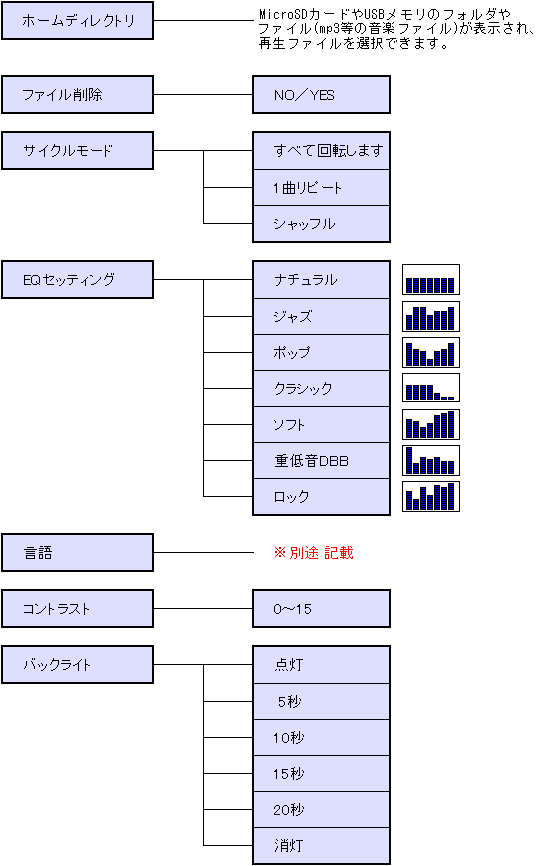
【注意】
このメニューによる「ファイル削除」はしない方が良いです。
MicroSDカードの調子が悪くなりました。(一部のファイルが再生出来なくなりました)
もし、ファイル削除するのであれば、PCから削除する事をお奨めします。
|
|
【言語一覧メニュー】
メニュー[言語]を選択した際の[言語一覧メニュー]
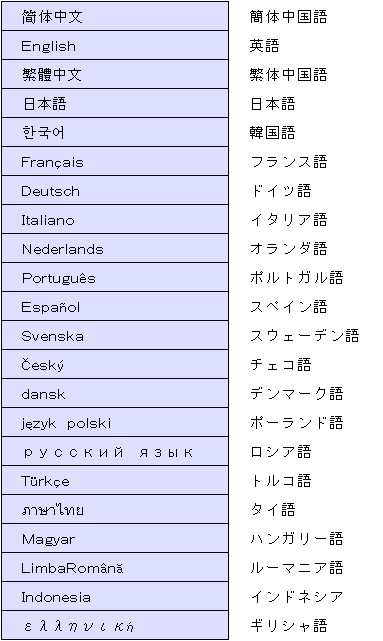
|
|
|
